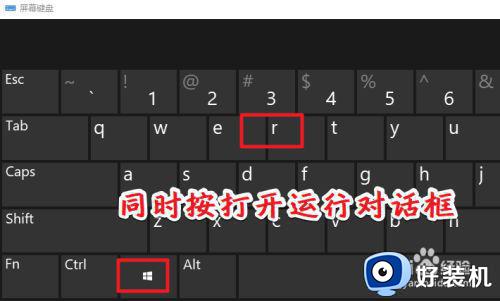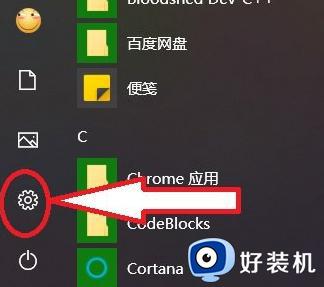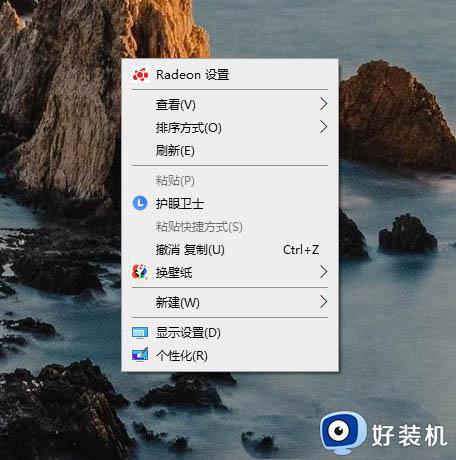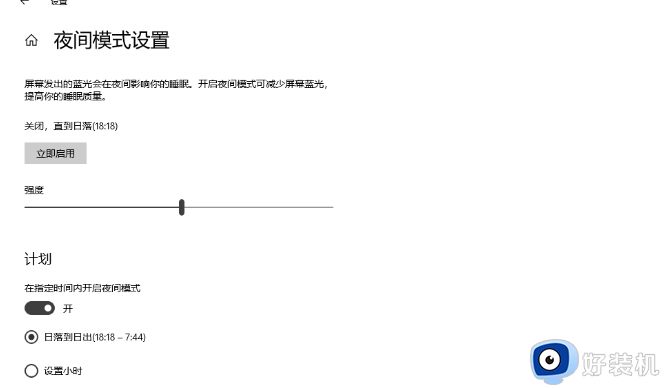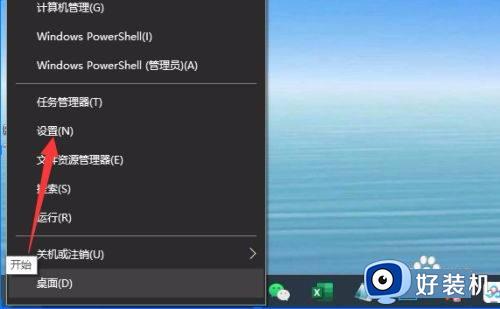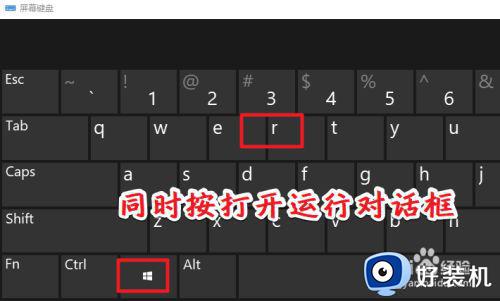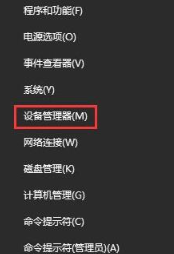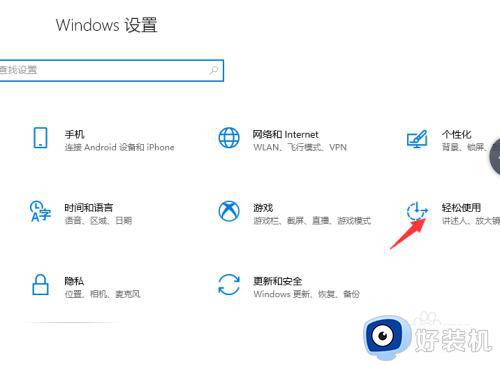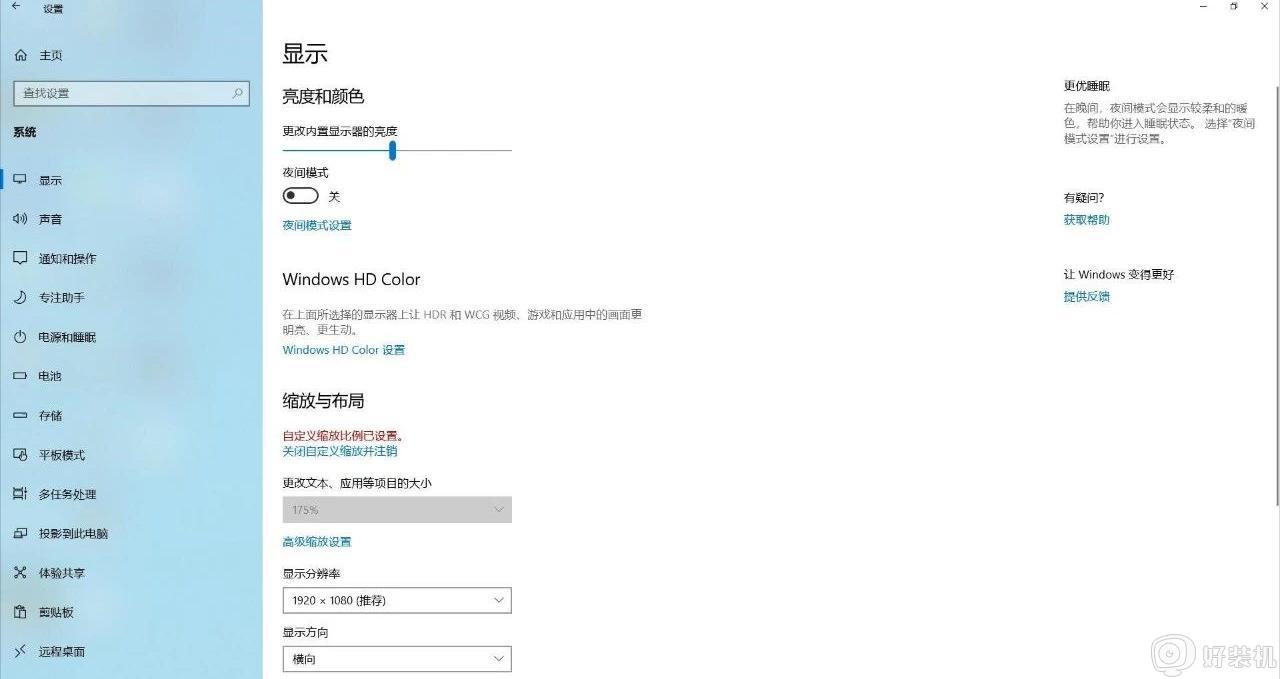win10夜间模式怎么开启 win10打开夜间模式教程
时间:2023-02-11 11:22:00作者:xinxin
有时候我们在光线较暗的环境操作win10电脑的过程中,为了保护眼睛视力,通常会选择将屏幕亮度调低,当然在win10原版系统中自带有夜间模式功能,能够有效保护用户眼睛视力,可是win10夜间模式怎么开启呢?其实方法很简单,接下来小编就来告诉大家win10打开夜间模式教程。
具体方法:
1、首先点开左下角的开始菜单,然后打开“设置”。
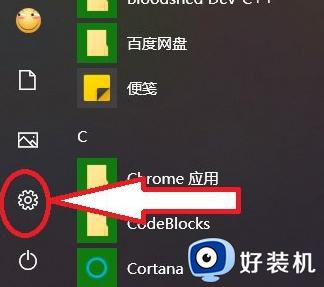
2、然后进入设置的“系统”选项。
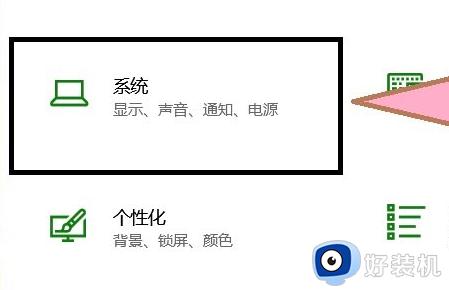
3、进入后就可以在“显示”界面里打开“夜间模式”了。
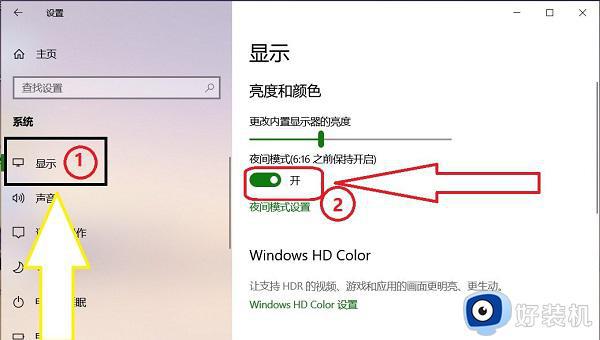
4、我们右击【夜间模式】转至设置界面,激活【夜间模式】按钮,可以设定一个自动开启该功能的时间,还能够自由的设置色温等。
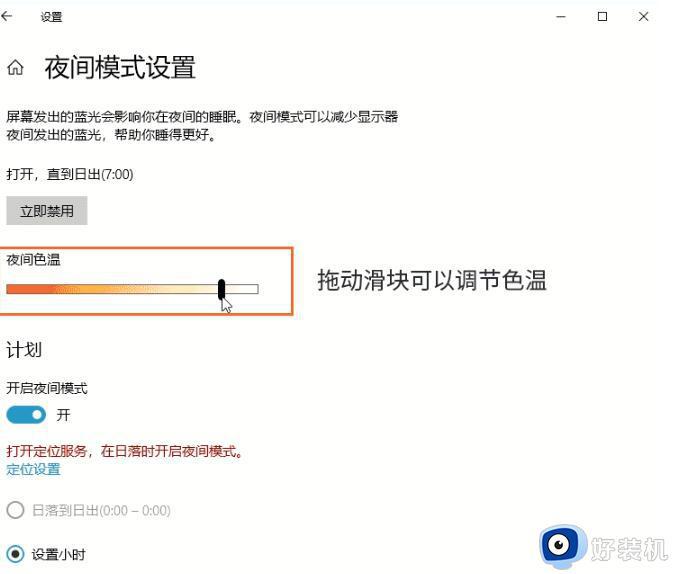
以上就是小编给大家分享的一篇win10打开夜间模式教程了,如果有不了解的用户就可以按照小编的方法来进行操作了,相信是可以帮助到一些新用户的。